深度win10- 绿色安全免费的win10系统下载站
如果您的电脑依然使用Win7或者Win8系统,看到身边的朋友都在使用Win10系统,是不是很想升级Win10系统呢?我们知道升级Win10系统的方法有好几种,接下来让小编教你一键升级的方法吧。
相信很多朋友都知道现在的电脑预装都是Win10系统,随着电脑配置的提升,我们的旧电脑都可以完美运行Win10系统,但是很多小伙伴不知道如何更加方便的升级Win10系统,如果您的电脑系统还是Win7或者Win8系统,那么千万不要错过下面的免费升级Win10系统的操作方法哦。

下面是怎么升级win10系统的方法:
方法一:微软升级工具
1.打开微软官方下载页面https://www.microsoft.com/zh-cn/software-download/windows10,也可以直接在点这里 下载 效果图如下:

2.下载完成后,运行刚刚下载的【Windows 10安装程序】,点击接受。
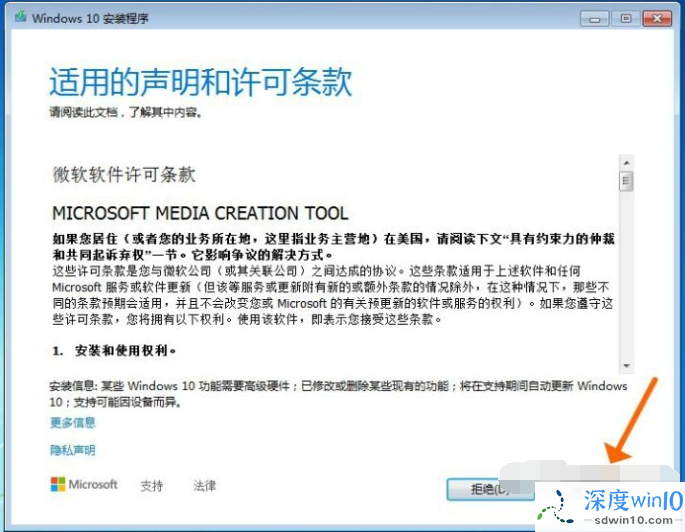
3.如图选择【立即升级这台电脑】,点击【下一步】。如果想要其他电脑升级,请选择【为另一台电脑创建安装介质】,这个选项需要U盘的哦。
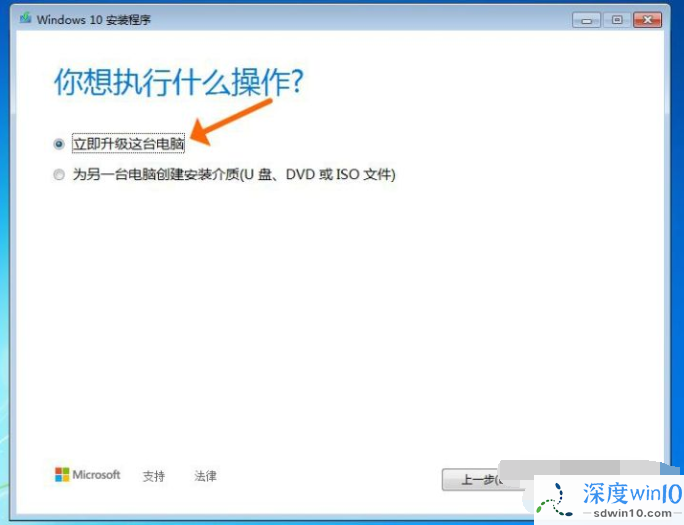
4.根据提示一直下一步,选择外部存储设备,这里选择其他磁盘即可。
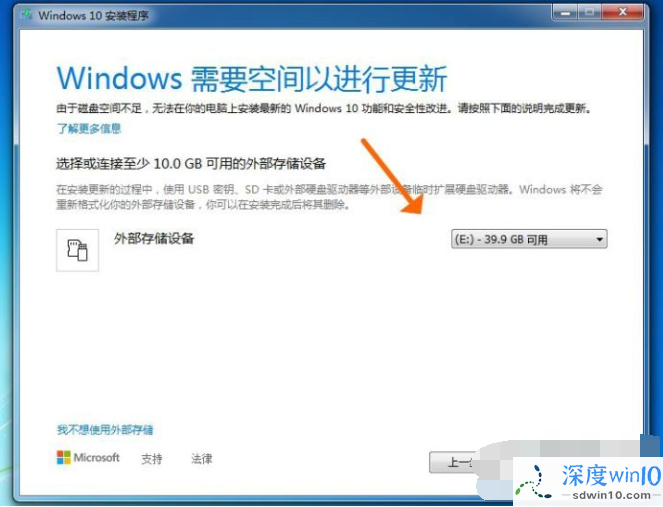
5.最后准备开始安装,电脑重启看到你的电脑开始安装Win10系统,只要耐心等候完成即可,由于下载比较慢,一般需要2-5个小时才能完成升级Win10系统。
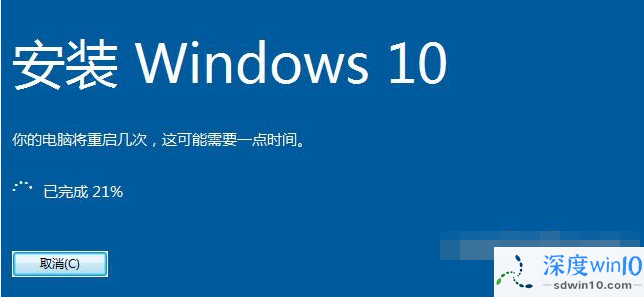
6.最后一步电脑重启开始自定义设置Win10,设置完成就可以进入Win10系统界面了,到此微软升级工具升级Win10系统完成了,这个过程耗费时间都是在下载Win10系统。有没有更加简单的一键升级呢?请看方法二。
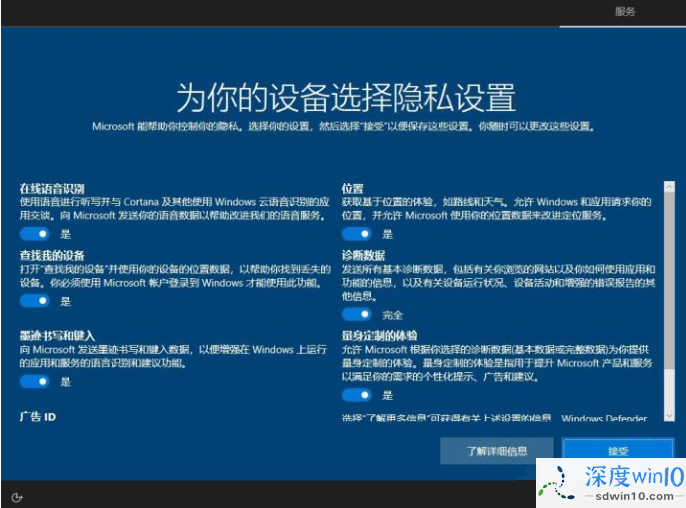
方法二:小白一键升级Win10系统
1、打开浏览器百度搜索【小白系统官网】,进入官网后直接下载小白一键重装系统软件(官网:www.xiaobaixitong.com)。
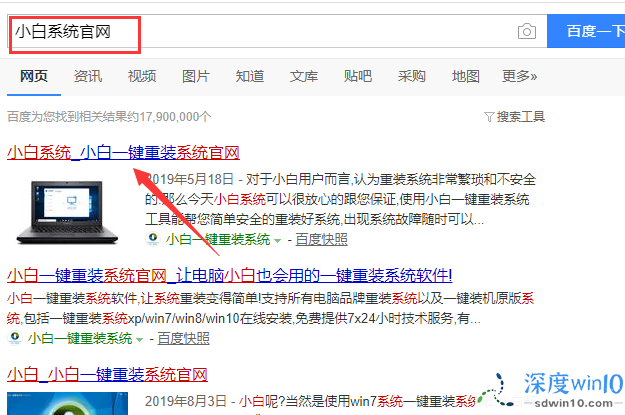
2、退出杀毒软件,打开小白一键重装系统。
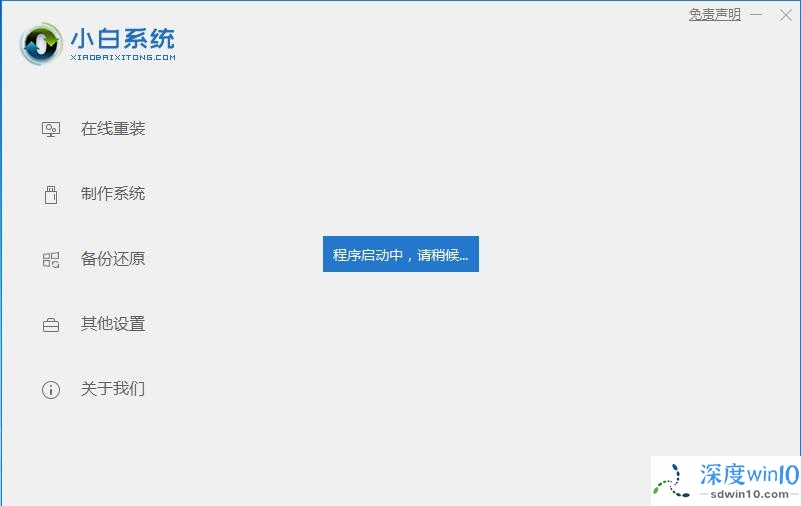
3、进入系统选择界面,软件会根据你电脑的信息推荐适合的微软官方原版操作系统,当然我们也可以直接选择win10系统进行安装。
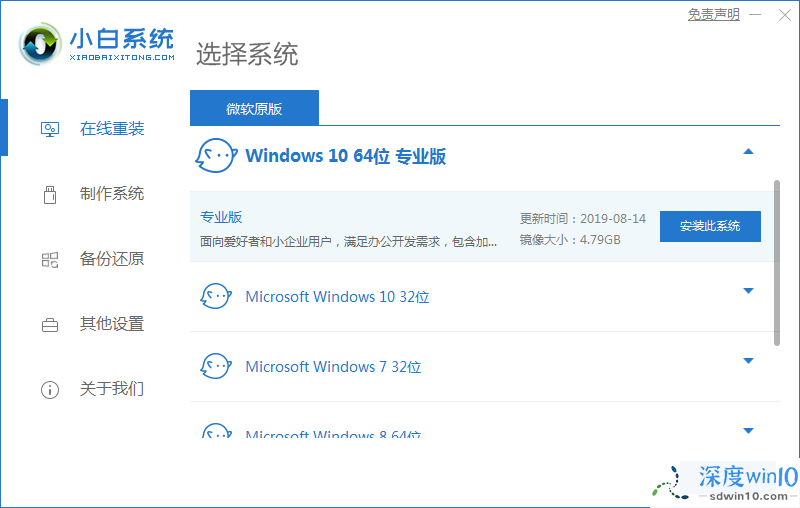
4、然后选择自己喜欢的软件,点击下一步。
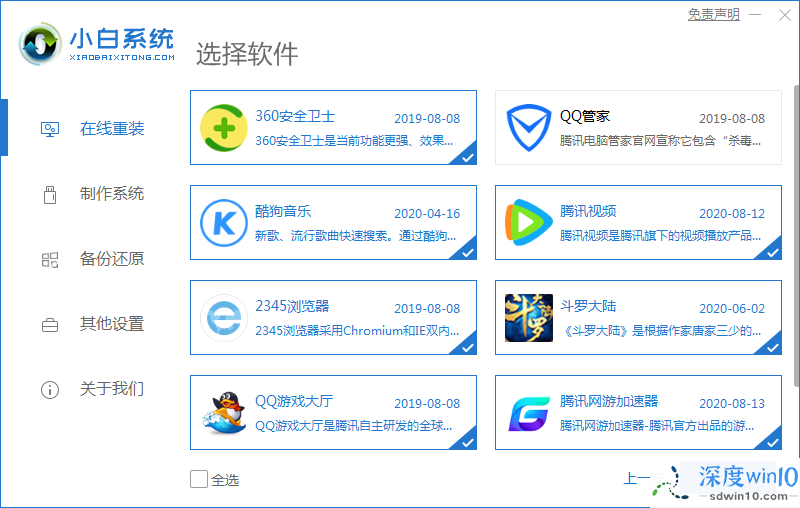
5,后续步骤只需耐心等待win10系统的安装完成即可。
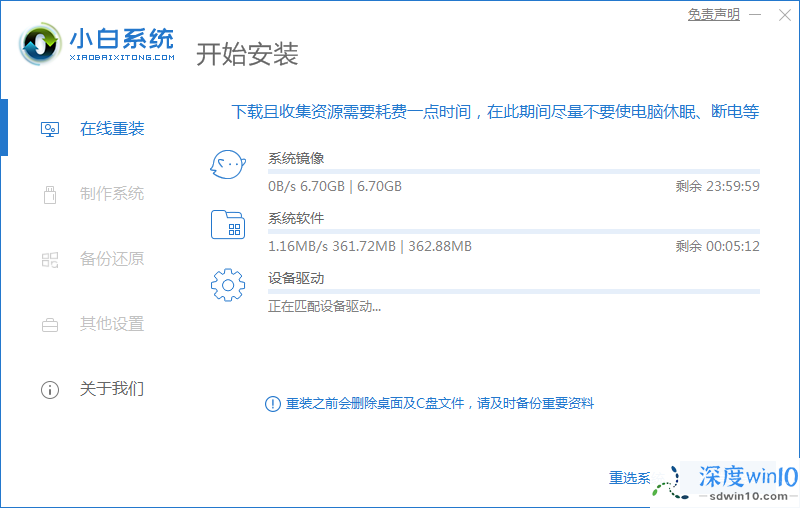
6、进入win10系统桌面就大功告成啦,安装过程中遇到不懂的问题还可以咨询人工客服哦。
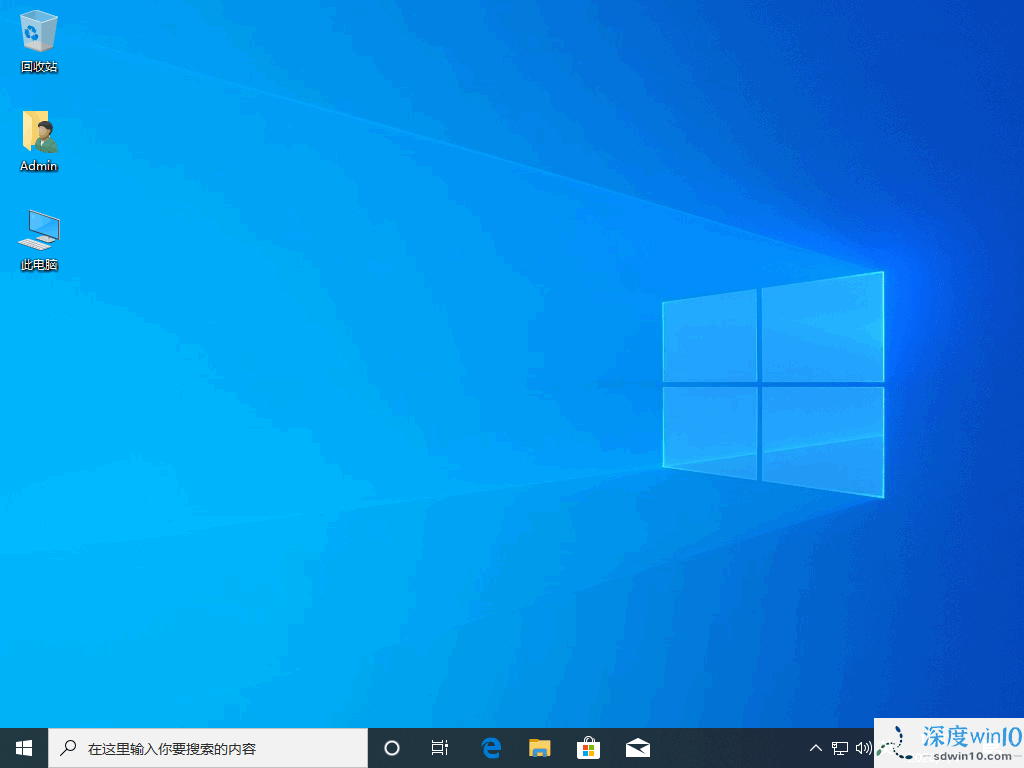
以上就是关于电脑Win7怎么升级win10系统的两种方法,更多电脑重装方面的问题关注Windows之家哦。
其他相关
2022-03-03 /
系统之家WINDOWS 10 X64完美专业版 2022.03
2022-03-03 /
2022-02-28 /
2022-02-28 /
2022-02-23 /
2022-02-23 /
2022-02-23 /
2022-02-23 /
2022-02-17 /
 解答炫龙笔记本电脑一键重装系统win8步骤教程2022-06-02
解答炫龙笔记本电脑一键重装系统win8步骤教程2022-06-02
 解决msi笔记本电脑一键重装系统xp步骤教程2022-06-02
解决msi笔记本电脑一键重装系统xp步骤教程2022-06-02
 例举雷神电脑u盘重装系统win10的步骤教程2022-06-01
例举雷神电脑u盘重装系统win10的步骤教程2022-06-01
 处理电脑系统应该怎么一键装机2022-06-01
处理电脑系统应该怎么一键装机2022-06-01
 细说博本电脑一键重装系统xp详细步骤2022-05-31
细说博本电脑一键重装系统xp详细步骤2022-05-31
 演示老桃毛pe一键装机教程2022-05-31
演示老桃毛pe一键装机教程2022-05-31
 详解alienware外星人电脑u盘重装系统win7教程步骤演示2022-05-30
详解alienware外星人电脑u盘重装系统win7教程步骤演示2022-05-30
 传授详解雨木林风一键装机系统教程2022-05-30
传授详解雨木林风一键装机系统教程2022-05-30
 教您大白菜一键重装系统官网教程2022-05-26
教您大白菜一键重装系统官网教程2022-05-26
 示例清华同方电脑一键重装系统xp的步骤教程2022-05-26
示例清华同方电脑一键重装系统xp的步骤教程2022-05-26
 外媒曝光:三星 Galaxy S21 系列将有绿色版本2021-01-19
外媒曝光:三星 Galaxy S21 系列将有绿色版本2021-01-19
 三星制定保守的 Galaxy S21 5G 出货量目标:2600 万部,跟 S20 系列相同2021-01-26
三星制定保守的 Galaxy S21 5G 出货量目标:2600 万部,跟 S20 系列相同2021-01-26
 荣获科学技术奖,腾讯携手合作伙伴助力移动互联网数字娱乐产业创新2021-01-21
荣获科学技术奖,腾讯携手合作伙伴助力移动互联网数字娱乐产业创新2021-01-21
 Intel暗示首款桌面独显DG2今年发布:高性能没跑了2021-01-19
Intel暗示首款桌面独显DG2今年发布:高性能没跑了2021-01-19
 基于安卓 11:国行三星 Galaxy Note 20 系列推送 One UI 32021-01-28
基于安卓 11:国行三星 Galaxy Note 20 系列推送 One UI 32021-01-28
 荣耀 V40 通过 3C 认证,支持 66W 快充2020-12-19
荣耀 V40 通过 3C 认证,支持 66W 快充2020-12-19
 OPPO Find X3 Pro 官方宣传图、相机参数曝光:搭载 25 倍变焦微距镜头2021-02-03
OPPO Find X3 Pro 官方宣传图、相机参数曝光:搭载 25 倍变焦微距镜头2021-02-03
 不止 V40,荣耀商城测试网页源代码曝光:5 款新品有望集中发布2021-01-08
不止 V40,荣耀商城测试网页源代码曝光:5 款新品有望集中发布2021-01-08
 京东推出京造 NVMe 固态硬盘:1TB 预约价 699 元起2021-01-29
京东推出京造 NVMe 固态硬盘:1TB 预约价 699 元起2021-01-29
 彭博社记者 Mark Gurman:苹果 2021 款 iPad Pro A14X 处理器性能比肩 M12021-03-01
彭博社记者 Mark Gurman:苹果 2021 款 iPad Pro A14X 处理器性能比肩 M12021-03-01